Windows server配置生成认证证书(2) |
您所在的位置:网站首页 › microsoft active directory证书服务 › Windows server配置生成认证证书(2) |
Windows server配置生成认证证书(2)
|
疫情还没过去,海外的疫情形势依旧不容乐观,国内也不能盲目松懈。估计以后远程办公会成为一种新趋势,那么SSL VPN肯定还会推广使用。之前实验中涉及,SSL VPN是需要证书进行SSL加解密的。 今天,就以Windows Server 2008 R2生成证书为例,做一个操作演示。(Windows server配置生成认证证书(1) ) 证书服务器配置在"初始配置任务"页面中,点击"自定义此服务器"下的"添加角色",开始证书服务器配置。【也可以在"服务器管理器"中,点击"角色"→"添加角色"进行操作】  添加角色向导的开始之前页面,可以勾选"默认情况下将跳过此页",这样后续配置时就不会重复弹出了。 选择服务器角色,勾选"Active Directory证书服务"。 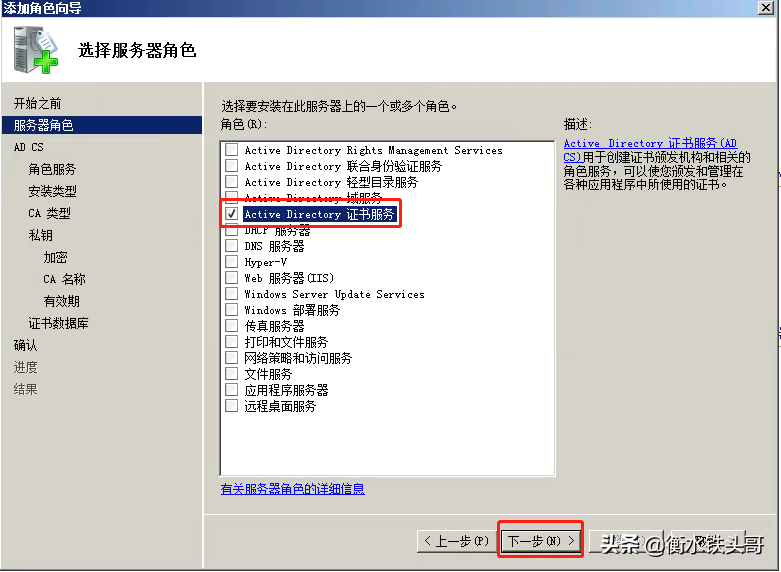 在Active Directory证书服务简介中提到,一旦安装,后续将无法更改计算机名称和域设置。因为我是临时使用,主要目的是生成证书,后面会创建新的服务器作为域控服务器,在其他场景中使用时请注意。 选择角色服务,勾选"证书颁发机构"和"证书颁发机构Web注册",选择后者时会弹出提示安装"Web服务器"和"远程服务器管理工具",点击"添加所需的角色服务"即可。  确认之后勾选成功,点击"下一步"。  指定安装类型选择"独立"。 指定CA类型选择"根CA"。 设置私钥,选择"新建私钥"。  为CA配置加密,使用默认配置即可。 配置CA名称,默认会以服务器计算机名作为名称,可进行修改。为方便区分,我做了修改。  设置有效期,默认为5年,我调整成了30年。  配置证书数据库,使用了默认配置。 在补充安装的"Web服务器"页面,直接点击"下一步"即可。 选择角色服务无需调整,直接点击"下一步"。 确认安装的角色和服务信息,点击"安装"。  安装结果页面,安装成功,点击关闭即可。  在服务器管理器页面,可以看到服务器已安装的角色信息。 
|
【本文地址】
今日新闻 |
推荐新闻 |